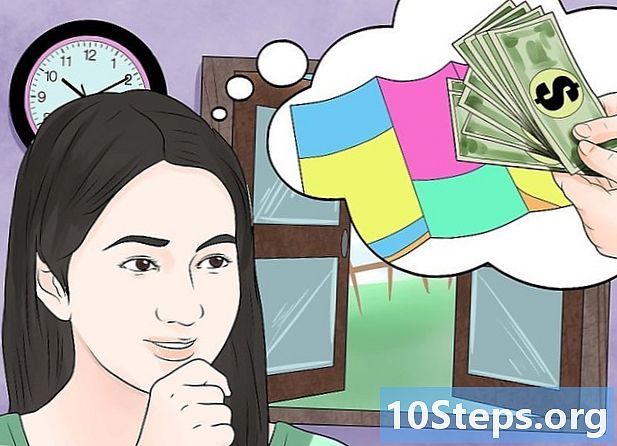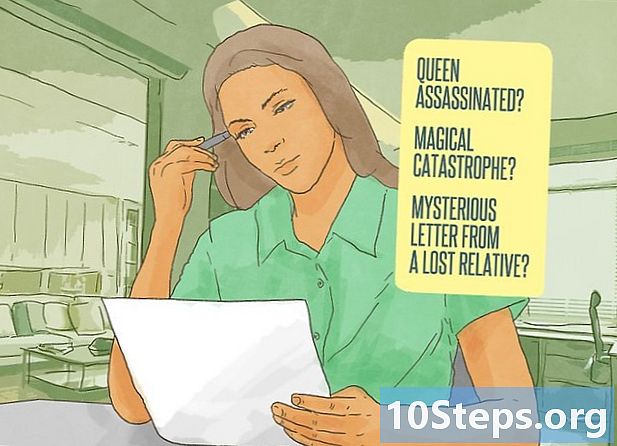Pengarang:
Morris Wright
Tanggal Pembuatan:
2 April 2021
Tanggal Pembaruan:
13 Boleh 2024

Isi
Dengan artikel ini, Anda akan belajar cara menggunakan aplikasi bernama WinZip untuk mengekstrak file Zip di Android.
Langkah
Buka Play Store. Cari ikon folder putih dengan segitiga berwarna di tengahnya. Jika Anda tidak dapat menemukannya di layar utama Android Anda, buka layar aplikasi.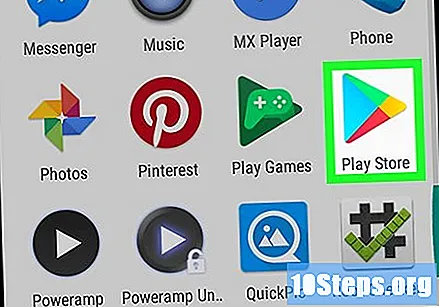
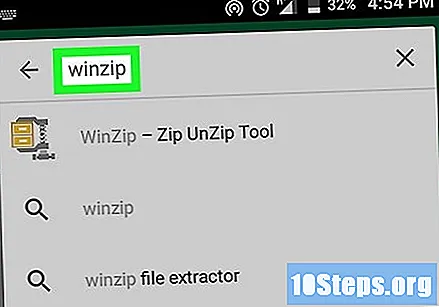
Pencarian untuk winzip. Ketik nama ke dalam kotak pencarian yang ditemukan di bagian atas layar dan tekan Enter atau tombol dengan ikon kaca pembesar. Lihatlah daftar hasil yang akan muncul.
Pilih hasil WinZip - Zip UnZip Tool. Ikon tersebut diwakili oleh desain lemari arsip kuning yang ditempelkan di dalam walrus. Segera setelah itu, Anda akan diarahkan ke halaman WinZip di Play Store.

Sentuh Pasang. Perhatikan bahwa layar akan muncul di mana WinZip meminta izin untuk mengakses file Anda.
Sentuh Terima. Instalasi WinZip akan dimulai dan, setelah selesai, tombol "Instal" akan menjadi "Buka".

Buka aplikasi WinZip. Jika Anda belum keluar dari Play Store, ketuk tombol "Buka". Jika tidak, cari ikon WinZip di layar utama.
Geser layar ke kiri. Di layar terakhir, akan ada tombol berlabel "Mulai".
Sentuh tombol Mulai. Sebuah layar akan muncul menunjukkan unit penyimpanan Android Anda. Beberapa perangkat, misalnya, memiliki unit penyimpanan internal (penyimpanan internal) dan unit penyimpanan eksternal (kartu SD).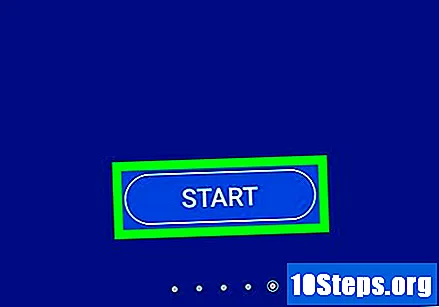
Temukan file ZIP yang ingin Anda ekstrak. Lakukan pencarian di dalam folder sampai Anda menemukannya. Saat Anda menyentuhnya, WinZip akan menampilkan item yang dikemas di dalamnya.
Sentuh salah satu item untuk segera membukanya. Jika Anda bermaksud untuk melihat hanya salah satu item yang dikompresi dalam file Zip, tidak perlu mengekstrak semuanya. Sentuh hanya item yang ingin Anda lihat. Selama Anda memiliki aplikasi yang tepat untuk melihatnya, itu akan diekstrak dari Zip satu per satu dan ditampilkan tanpa masalah.
- Jika file Zip dienkripsi, Anda perlu memasukkan kata sandi sebelum Anda dapat melihat item yang diinginkan.
Pilih item yang ingin Anda buka zipnya. Jika Anda ingin mengekstrak semua item yang ada di dalam file Zip, sentuh kotak di kanan atas layar - item tersebut akan langsung dipilih.
Sentuh tombol "Buka zip". Ini adalah tombol pertama yang terletak di bagian atas layar (di sebelah kanan nama file ZIP).
Ikuti proses membongkar. Anda harus memilih folder untuk menyimpan item yang telah dibuka zipnya. Untuk mengaksesnya nanti, navigasikan ke folder tempat mereka disimpan dan buka secara normal. Item yang dibuka ritsletingnya akan tersedia di pengelola file dan juga di aplikasi lain, tergantung pada jenis setiap item (galeri foto, pemutar musik dan video, dll.).